Zuweisung von Arbeit zu Ressourcen
Voraussetzungen:
In den relevanten TSIs wurden Ressourcen (Teams und Teammitglieder) und eine Arbeitslast (basierend auf Arbeitsaufträgen und geplanten Wartungsaufträgen) erstellt.
Vorgehensweise
1. Wählen Sie unter Ressourcenplaner die gewünschte Konfiguration Ressourcenplaner aus.
2. Passen Sie bei Bedarf die Periodenansicht der Plantafel an und wenden Sie die Filterung auf die Liste der Ressourcen an.
3. Wählen Sie im Bereich Ungeplant unter der Plantafel die Arbeit aus, die Sie in die Zeitleiste einer Ressource verschieben möchten.
4. Ziehen Sie die ausgewählte Arbeitszuweisung per Drag & Drop in das Raster auf die Zeitleiste der Ressource (Teammitglied), die diese Aufgabe übernehmen muss.
Die Zeitleiste zeigt die Arbeitszeiten außerhalb des Firmenkalenders in hellgrau. Jede einzelne, zugehörige Nichtverfügbarkeit einer Ressource wird durch einen dunkelgrauen Balken angezeigt.
Beim Ziehen der Arbeitszuweisung zeigt ein Tooltip dynamisch Informationen zu Startdatum und -zeit an und ob es gültig ist, sie diesem bestimmten Ort in der Zeitleiste der Ressource zuzuweisen. Ein „Schloss"-Symbol zeigt an, dass die Zuordnung ungültig ist (z. B. außerhalb der Arbeitszeit), ein „Haken"-Symbol zeigt an, dass sie gültig ist:
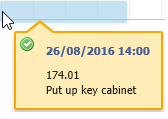
Die Arbeit wird nun der Ressource zugeordnet (= zugewiesen). Bei Bedarf können Sie:
◦ die zugehörigen Auftragsdetails durch Doppelklicken eines Auftrags anzeigen und bearbeiten und dort die Daten ändern.
◦ die Arbeitszuweisung über das Kontextmenü als Terminvereinbarung markieren.
◦ die Dauer der Arbeitszuweisung anpassen, indem Sie die Größe auf der Plantafel ändern.
Siehe Auftragsdaten bearbeiten und Anpassen der Start-/Enddatum/-zeit der Arbeit auf der Plantafel für die Verfahren.
5. Sobald Sie mit den Daten zufrieden sind, können Sie Arbeitsaufträge planen und zuweisen indem Sie deren Status in Geplant oder Zugewiesen ändern. Informationen zum Verfahren finden Sie unter Zuweisen mehrerer Arbeitszuweisungen auf der Plantafel